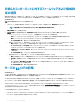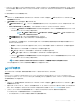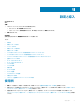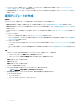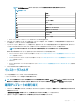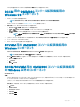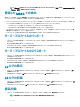Users Guide
このジョブを追跡するには、デフォルトで ジョブリストへ移動 オプションが選択されています。
SCCM 用の OMIMSSC コンソール拡張機能用の
Windows OS コンポーネント
1 タスクシーケンスと導入方法を選択します。
メモ: ドロップダウンメニューには、コレクションに導入されているタスクシーケンスだけが表示されます。
タスクシーケンスについての詳細は、「タスクシーケンス - SCCM」を参照してください。
2 導入方法 について、以下のいずれかのオプションを選択します。
• ネットワーク ISO で起動—指定された ISO を再起動します。
• ISO を vFlash にステージングして再起動—ISO を vFlash にダウンロードして再起動します。
• vFlash で再起動—vFlash で再起動します。ISO が vFlash にあることを確認します。
メモ: vFlash で再起動 オプションを使用するには、vFlash 上で作成されたパーティションのラベル名が ISOIMG である必要
があります。
3 (オプション)ネットワーク共有にあるイメージを使用するには、フォールバックとしてネットワーク ISO を使用 オプションを選択します。
4 LC ブートメディアイメージファイルを入力します。
5 オペレーティングシステムに必要なドライバを選択します。
SCVMM 用の OMIMSSC コンソール拡張機能用の
Windows コンポーネント
ハイパーバイザプロファイル、資格情報プロファイル、および サーバ IP 取得先 の順に選択します。
メモ: ホスト名、および サーバ管理 NIC は常にプール値です。
サーバ IP 取得先 を 静的 として選択し、SCVMM で論理ネットワークを構成したことを確認すると、次のフィールドがプール値になります。
• コンソール論理ネットワーク
• IP サブネット
• 静的 IP アドレス
SCCM/SCVMM 用の OMIMSSC コンソール拡張機能用
の Windows 以外のコンポーネント
このタスクについて
手順
Windows 以外のオペレーティングシステム、オペレーティングシステムのバージョン、共有フォルダのタイプ、ISO ファイル名、ISO ファイルの場所、オペ
レーティングシステムのルートアカウントのパスワードを選択します。
(オプション)CIFS 共有にアクセスするための Windows タイプの資格情報プロファイルを選択します。
ホスト名はプール値であり、DHCP オプションを無効にすると、次のフィールドはプール値になります。
• IP アドレス
• サブネットマスク
• デフォルトゲートウェイ
• プライマリ DNS
• セカンダリ DNS
設定と導入
69